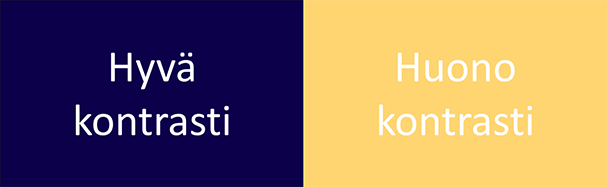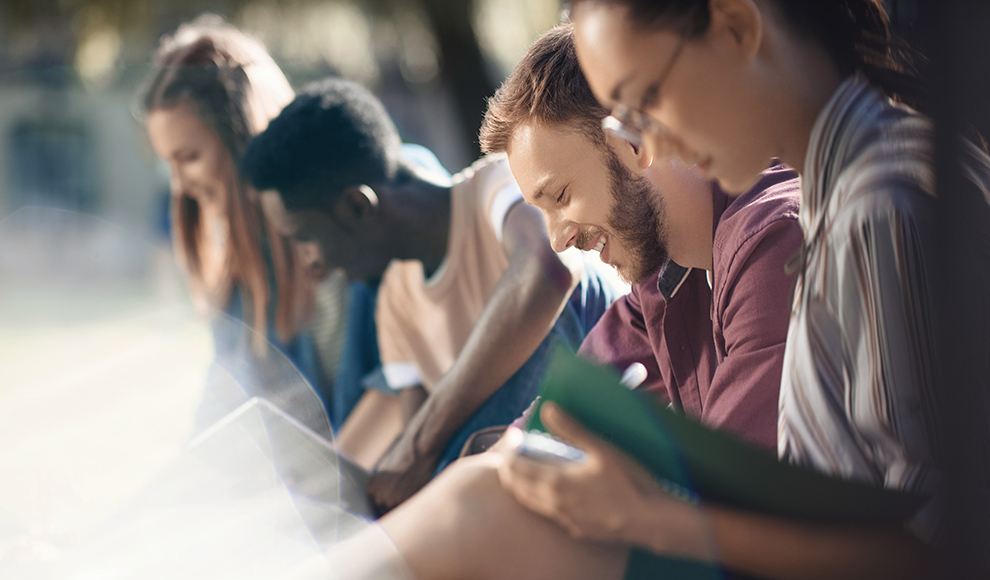Saavutettava Moodle-työtila – 10 vinkkiä opettajalle
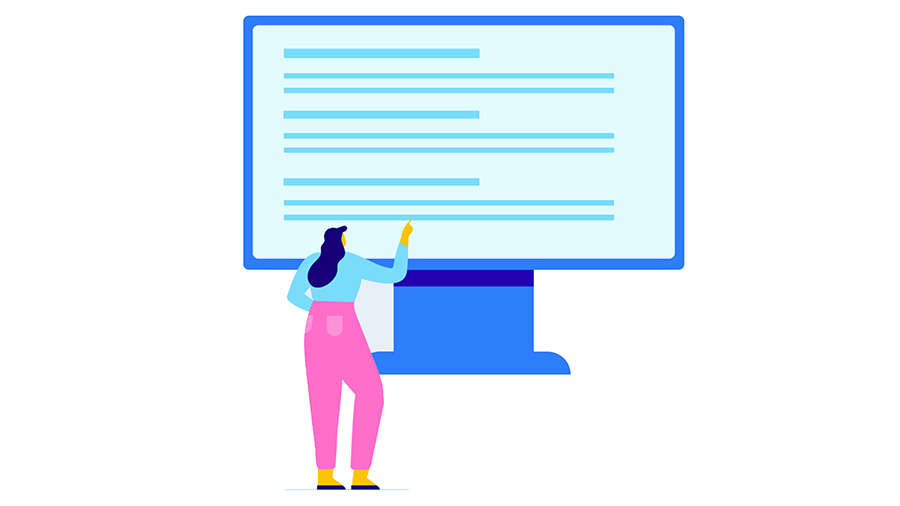
Nykyään lähes jokaisella opintojaksolla on käytössä työtila Moodlessa tai jollakin toisella oppimisalustalla. Työtila kokoaa opintojakson aikataulut, tehtävät, materiaalit ja palautukset yhteen. Sen tehtävänä on tukea opiskelua. Kun yhteinen aika opettajan kanssa vähenee, opiskelija toimii yhä enemmän Moodle-työtilan ohjaamana ja sen tarjoaman tiedon varassa.
Ei siis ole yhdentekevää, millaisia työtiloja teemme ja miten siellä asioita esitämme.
Saavutettavuus ja käytettävyys parantavat verkko-opiskelukokemusta
Saavutettavuus ja käytettävyys ovat keskeisiä tekijöitä verkko-opiskelun onnistumisessa. Saavutettavuus tarkoittaa sitä, että digitaalista palvelua voi käyttää eri päätelaitteilla ja apuvälineillä ja siellä olevat sisällöt ovat ymmärrettäviä. Käytettävyys viittaa siihen, kuinka helppoa palvelun käyttäminen on.
Kun verkkototeutus on käytettävä ja saavutettava, kokonaisuus on helppo hahmottaa, etsitty tieto löytyy sujuvasti ja sisältö on ymmärrettävää. Käytettävyyden ja saavutettavuuden huomioiva Moodle-työtila luo laadukkaan ja käyttäjäystävällisen kokemuksen kaikille opiskelijoille.
Moodlen saavutettavuutta voi tarkastella kolmella tasolla
Moodle-työtilan saavutettavuutta voi tarkastella kolmella tasolla:
- Alustan tekninen saavutettavuus
- Työtilan rakenne
- Työtilan sisällöt.
Alustana Moodle on lähtökohtaisesti hyvin saavutettava. Moodlen toimintojen ja aktiviteettien saavutettavuuteen et voi itse vaikuttaa, vaan siitä vastaa palveluntarjoaja. Palautetta voit toki antaa, ja se onkin yksi tapa kehittää saavutettavuutta. (Laamanen,2020.)
Opettajana voit vaikuttaa työtilan rakenteeseen ja sisältöihin. Seuraavat 10 vinkkiä auttavat sinua parantamaan Moodle-työtilasi saavutettavuutta ja käytettävyyttä. Nappaa vinkit talteen ja jaa myös kollegalle!
Vinkit perustuvat Jamkin opiskelijoiden palautteisiin (Jupinaviikon palaute ja valitut kehittämistoimenpiteet 2022), selvityksiin verkko-opetusmateriaalien saavutettavuudesta (esim. Eerola 2021) sekä yleisiin saavutettavuusohjeistuksiin (saavutettavuus.fi-sivusto) ja Moodle-ohjeisiin.
1. Jäsennä ja palastele opintojakson kokonaisuus
Minkälaisista osioista opintojaksosi koostuu? Onko siinä eri teemoja tai eteneekö se vaiheittain? Vai viikko kerrallaan?
Olipa jäsennys millainen tahansa, jäsennä Moodlen työtila sen mukaisesti. Varmista myös, että etenemisjärjestys on oikein myös opiskelijan toiminnan näkökulmasta – ei vain opettajan työn näkökulmasta. Näin opiskelijan on helpompi hahmottaa, minkälaisista palasista kokonaisuus koostuu ja miten opintojakso etenee. Kuvio kokonaisuudesta on myös hyvä juttu!
2. Kokoa kaikki opintojaksoon liittyvä opiskelijalle merkityksellinen tieto Moodleen
Opiskelijalle tärkeät tiedot, kuten aikataulut, tavoitteet, arviointikriteerit, tehtävät, Zoom-osoitteet ja muut ohjeistukset kannattaa koota Moodleen selkeästi yhdeksi kokonaisuudeksi. Jos esimerkiksi osa tehtävänannoista on Moodlen tehtäväaktiviteeteissa ja osa kerrottu vain suullisesti webinaarin lopussa, opiskelijoiden on vaikea saada käsitys tehtävien kokonaisuudesta. Silloin jää helpommin myös jotakin tekemättä.
3. Luo yhdenmukaisia käytäntöjä
Pyri luomaan vakiintuneita käytäntöjä esimerkiksi ilmoittamalla yhteystiedot, aikataulut tms. aina samalla tavalla samassa kohdassa tai käyttämällä samanlaista rakennetta työtilassa. Yhteisistä käytänteistä kannattaa keskustella ja sopia myös muiden opettajakollegoiden kanssa, jotta toimintatavat eri opintojaksojen välillä näyttäytyisivät opiskelijoille samanlaisina.
4. Toimi johdonmukaisesti
Noudata luotuja käytänteitä johdonmukaisesti. Opiskelijoilta tulee usein palautetta, että Moodlen työtiloissa sisällöt ja tehtävät ovat hujan hajan ja niistä on vaikea löytää etsimäänsä. Kun olet lisäämässä tai luomassa Moodleen uutta sisältöä, mieti kaksi kertaa, oletko laittamassa sitä oikeaan paikkaan.
Jos olet ilmoittanut opiskelijoille, että webinaarien tallenteet ja materiaalit löytyvät tietystä paikasta, muista aina laittaa ne sinne. Johdonmukaisuus helpottaa myös itseäsi!
5. Luo selkeä visuaalinen hierarkia otsikoinnilla
Helpoin tapa luoda visuaalista hierarkiaa on käyttää sivulla eritasoisia otsikoita. Käytä mielellään lauseotsikoita, ja kirjoita otsikkoon tiiviisti alla olevan tekstin keskeisin asia. Lauseotsikko tarkoittaa, että otsikko on lauseen muodossa. Esimerkiksi tässä artikkelissa olevat otsikot ovat lauseotsikoita. Saavutettava otsikko luodaan tyylien avulla, ei lihavoimalla ja fonttikokoa kasvattamalla. Käytä otsikkotasoja aina loogisesti, älä hypi otsikkotasojen yli!
Kun otsikointi perustuu sisällön rakenteeseen, opiskelijan on helpompi hahmottaa asioiden välinen suhde. Otsikointien käyttö myös helpottaa poimimaan sisällön tärkeimmät asiat.
6. Ohjeista ymmärrettävästi
Kun kirjoitat opiskelijoille ohjeita tai tehtävänantoja, kirjoita ne niin selkeästi ja yksityiskohtaisesti, että opiskelija pystyy toimimaan niiden varassa. Muista, että kirjoitat opiskelijoille, jotka eivät ole yhtä syvällä asiassa kuin sinä. Täsmälliset ja yksiselitteiset ohjeistukset ja tehtävänannot helpottavat opiskelijan itsenäistä työskentelyä. Ne vähentävät myös ohjaustarvetta ja helpottavat siten työtäsi.
Muista ohjeistaa myös materiaalien ja lähteiden käyttöä. Jos kurssillasi on pitkä lista lähteitä, pitääkö ne kaikki lukea? Mikä lähde tukee parhaiten missäkin tehtävässä?
Ymmärrettävä kieli:
- Kieli on selkeää yleiskieltä.
- Teksti on jäsenneltyä ja helposti silmäiltävää.
- Tärkein asia löytyy alusta.
- Sisällössä on huomioitu kohderyhmän näkökulma.
7. Visualisoi kuvilla ja tarjoa tekstivastine
Tue oppimista sopivilla kuvilla ja kuvioilla. Osa opiskelijoista omaksuu tietoa paremmin visuaalisten keinojen kautta. Kuvat auttavat kiinnittämään huomiota ja kuvien ja infograafien avulla monimutkaisistakin asioista ja prosesseista saadaan havainnollisempia.
Tarjoa kuvien välittämälle sisällölle tekstivastine (Moodlessa ”Kuvausteksti kuvalle”). Tekstivastine voi Moodlessa olla vain 125 merkkiä. Jos kuva sisältää paljon tekstisisältöä, voit kirjoittaa sen esimerkiksi omalle sivulle ja linkata sen kuvan yhteyteen.
8. Käytä kuvailevia linkkejä
Saavutettavasti tehdyssä linkissä on linkkiteksti, joka kuvaa linkin kohdetta. Opiskelijan pitäisi ymmärtää linkkitekstistä, mihin hän on siirtymässä. Esimerkiksi 5 Vinkkiä saavutettavampaan verkkosisältöön on selkeä ja saavutettava linkki. Pitkiä https://-alkuisia osoiterimpsuja ei pitäisi käyttää. Ne ovat vaikeasti hahmotettavissa eivätkä useinkaan kerro, mihin ne vievät.
Vältä myös ”Lue lisää” tai ”Klikkaa tästä” linkkitekstejä, sillä nekään eivät kuvaa linkin kohdetta riittävän ymmärrettävästi. Jos linkki vie tiedostoon tai erikieliseen aineistoon, sekin on hyvä ilmaista osana linkkitekstiä, vaikkapa sulkeissa linkkitekstin lopussa (pdf, englanniksi).
9. Vältä voimakkaita värejä ja tarkista kontrastit
Kun tuotat sisältöä, kiinnitä huomiota väreihin ja kontrasteihin. Kontrastilla tarkoitetaan tekstin ja taustan välistä tummuuseroa. Jos kontrasti on liian pieni, tekstiä on vaikea lukea. Moodlen sisältöeditorissa voi vaihtaa fontin väriä, mutta musta teksti valkoisella pohjalla on kontrastiltaan paras vaihtoehto. Jos haluat korostaa tekstiä, käytä mieluummin lihavointia. Vältä räikeitä ja voimakkaita värejä taustakuvissa ja kuvituksessa.
10. Tarkista saavutettavuus Moodlessa
Saavutettavuustyökalu tarkastaa Moodle-työtilan sisällön saavutettavuuden ja tuottaa raportin kaikista löytämistään saavutettavuusongelmista. Saavutettavuuden tarkistus on lohko, jonka voi lisätä työtilaan. Moodlen tekstieditorissa on myös työkalu saavutettavuuden tarkistamiseen. Helppokäyttöisyyden tarkistus auttaa löytämään tuottamastasi sisällöstä saavutettavuutta heikentäviä kohtia, kuten tekstin ja taustan riittämätön kontrasti, liian pitkät tekstit ilman otsikoita ja taulukoihin liittyvät saavutettavuushaasteet.
Jos tuot työtilaan myös tiedostoja, niiden saavutettavuus on kätevä tarkastaa Helppokäyttöisyyden tarkistus -työkalulla, joka on Word- ja PowerPoint-ohjelmissa.
Kirjoittaja:
Minna Koskinen, asiantuntija
Ammatillinen opettajakorkeakoulu, Jyväskylän ammattikorkeakoulu
Lähteitä ja lisätietoja:
Eerola, J. 2021. Laadukkaan eModuulin saavutettavuus. Ammattikorkeakoulututkinnon opinnäytetyö. Tietojenkäsittelyn koulutus, Hämeenlinnan korkeakoulukeskus.
Jupinaviikon palaute ja valitut kehittämistoimenpiteet. Intra-uutinen 12.12.2022. Jyväskylän ammattikorkeakoulu. (Lähde ei avoimesti saatavilla)
Laamanen, M. 2020. Oppimisympäristöjen saavutettavuus: käytännön vinkkejä opettajille. DigiCampus – käytettävyystyöpaja 28.9.2020. Videotallenne.
Saavutettavuus. Moodle-ohjeet. Moodle.org. Viitattu 23.5.2023
Saavutettavasti.fi. Ohjeita ja vinkkejä verkkosisältöjen saavutettavuuteen. Saavutettavuuskirjasto Celia. Viitattu 23.5.2023.
Tutustu myös:
Korkeakoulun erityisopettajan vinkit saavutettavaan opetukseen
Pietilä 2022, Opekorkeassa tapahtuu -blogi